Photoshop CS5 的“合并到HDR Pro”功能应用实例教程
作者 祁连山 来源 中国教程网 发布时间 2010-06-23
使用如图设置,我们可以得到一个看上去非常平淡的图像,在这个设置中,我通过增加灰度系数将图像对比减弱,使暗部提亮,亮部压暗;用细节选项加强了边缘的效果,画面的细节增多。至于图像的饱和度和最终的对比效果,我留在后面用颜色调整的方法解决。由于我是在无风条件下用三脚架拍摄,所以“移去重影”并没有勾选。如果是手持拍摄,最好使用这个选项。调整完成后,单击确定。
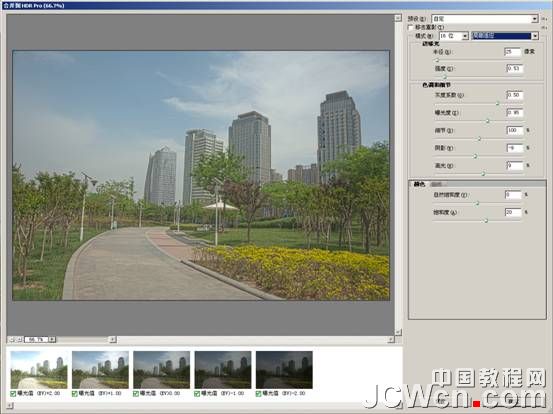
3.合并后的润色
在Photoshop中,使用“图像”-“模式”-“Lab颜色”,将图像转为Lab颜色模式,添加曲线调整层,选明度通道,将曲线调为S形。这个调法可以将图像对比加大,通过前面HDR的合并,天赐神灯照亮了本来非常黑暗的部分。无论是亮部还是暗部,都有了大量的细节,所以在此的调整并不会损失过多的细节。

分别进入a通道和b通道,将曲线调为如图所示的S形。a通道调的是照片中红色和绿色,可以看到树木和后面的红楼明显鲜艳了很多,b通道调的是黄色和蓝色,可以看到前景中黄色的树叶和蓝色的天空一下就通透了很多。Lab调色法可以在保留图像最多细节的前提下将图像调得通透鲜艳而不失真。

最后我们使用线性光图层叠加法对图像进行加锐即可,篇幅所限,这里不再细讲。
通过使用我们可以发现,合并HDR图像可以创建梦幻一般的场景。运用得当可以为风景添色不少。但是在前期拍摄时对场景要求较高,比如,不能有风,不能有动态物体,否则多张素材具有明显差异,在合成时不好处理。对于初学者来说,如何掌握调整程度非常重要。有些朋友调图时追求十分明显的效果,调出来的图像像鬼城一般,美感在于适度,合理运用工具非常重要。
| 上一页123 |